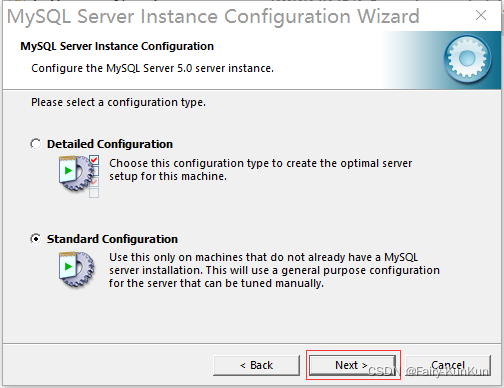
mysql5.0的安装(图文详解、附带安装资源)
点击领取安装资源,提取码:hknf1. 在D盘创建install文件夹2. 将所给资源下载到install文件夹中3. 双击打开4. 点击Next5. 选择Custom,点击Next6. 点击Change...以修改安装路径7. 修改安装路径,点击OKD:\install\mysql\8. 点击Next9. 点击Install10. 等一会儿11. 出现新弹窗,点击Next12. 点击Next..
·
1. 在D盘创建install文件夹

2. 将所给资源下载到install文件夹中

3. 双击打开
4. 点击Next

5. 选择Custom,点击Next

6. 点击Change...以修改安装路径

7. 修改安装路径,点击OK
D:\install\mysql\

8. 点击Next

9. 点击Install

10. 等一会儿

11. 出现新弹窗,点击Next

12. 点击Next

13. 点击Finish

14. 出现新弹窗,点击Next

15. 选择Standard Configuration,点击next
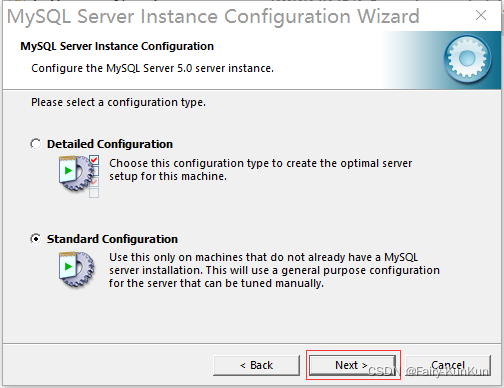
16. 点击Next

17. 用户名和密码全都设置成root,点击Next
第三项是确认密码,有的人下载不会有第三项,那就不用管,其他照做

18. 点击Execute

19. 稍微等一会儿
由于我中间地址写错了(安装过一次,再一次安装就会出问题)
如果你这一步没有出问题,请直接跳到第33步

20. 工具栏搜索注册表,并单击

21. 删除mysql文件夹
HKEY_LOCAL_MACHINE\SYSTEM\ControlSet001\services\eventlog\Application\MySQL
HKEY_LOCAL_MACHINE\SYSTEM\ControlSet002\services\eventlog\Application\MySQL
HKEY_LOCAL_MACHINE\SYSTEM\CurrentControlSet\Services\EventLog\Application\MySQL
将这些路径下的文件夹删除(没找到的就跳过)

22. 工作栏搜索服务并单击

23. 找到MySQL

24. 右击MySQl服务器,停止MySQL服务器

25. 工具栏搜索cmd

26. 右击命令提示符,以管理员身份运行

27. 输入sc delete mysql,回车!
sc delete mysql

28. 按win键,打开设置

29. 点击应用

30. 选择按安装日期排序

31. 卸载mysql

32. 回到第一步重头来过
33. 点击Finish

34. 工具栏搜索服务并打开

35. 检查MySQL是否在正常运行

36. 工具栏搜索高级系统设置并打开

37. 选择高级并点击环境变量

38. 点击新建

39. 编辑并点击确定
变量名:MYSQL_HOME
变量值:D:\install\mysql

40. 双击Path

41. 点击新建

42. 编辑并点击确定
%MYSQL_HOME%\bin

43. 点击确定

44. 点击确定

45. 按下win + R,输入cmd,点击确定

46. 输入mysql -uroot -p,回车

47. 输入密码root,回车

成功
希望对你有帮助喔~
更多推荐
 已为社区贡献1条内容
已为社区贡献1条内容









所有评论(0)